win10系统的任务视图是怎么操作的
win10系统的任务视图也叫虚拟的电脑桌面,今天就跟大家介绍一下win10系统的任务视图是怎么操作的具体步骤。
1. 首先打开电脑,按键盘上的Win Tab组合键,打开任务视图。
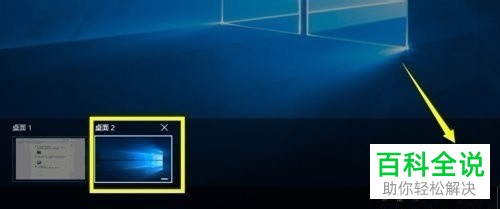
2. 然后我们可以选择点击右侧的新建桌面或直接按键盘上的Ctrl Win D组合键,新建虚拟桌面。
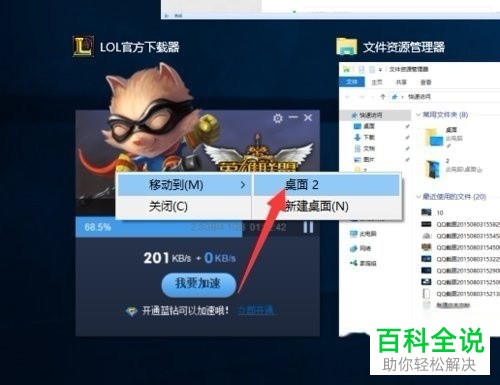
3. 然后我们可以选择鼠标选中想要使用的窗口或按键盘上的Ctrl win 左/右组合键来进行向左或向右移动选择。

4. 选中窗口后,按住鼠标左键,就能把窗口拖到其他的虚拟桌面上。
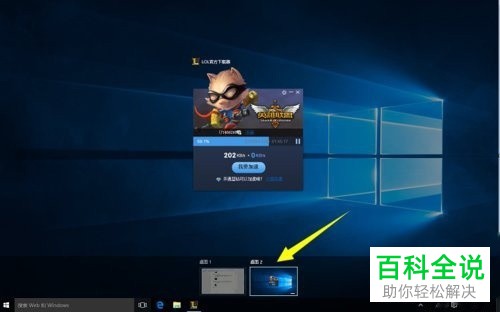
5. 如果想要退出任务视图,我们可以选择按键盘上的Ctrl Win F4组合键或直接选择关闭即可退出。

以上就是win10系统的任务视图是怎么操作的具体步骤。
赞 (0)

